老挑毛u盘一键重装系统
(老挑毛u盘一键装系统教程)
电脑使用久了就会由于数据过多的原因而导致卡顿,这时候重装系统就可以解决电脑的卡顿问题的方法之一。但对于小白来说,重装系统简直是个大难题。那么接下来小编以重装win7为例,教大家如何让使用老毛桃U盘重装系统。

Step1:重装系统的前期准备
1、 准备好一个老毛桃U盘启动盘
2、 提前准备好win7的镜像系统,如若没有可在网上自行下载,并将镜像复制到老毛桃U盘启动盘的根目录或电脑其他硬盘内(除C盘外),详细步骤见Step2-1;
当然,如果您没有准备好win7的镜像系统,老毛桃人性化地提供了系统在线下载,即在电脑联网的前提下,您可以在老毛桃一键装机内选择系统下载,详细步骤见Step2-2
3、 在老毛桃装机工具中查询自身机型的U盘启动快捷键(可参考下图)
电脑

Step2-1:U盘重装Win7系统教程
1、 插入U盘,开机或重启电脑,出现开机画面时,通过不断地按U盘启动快捷键进入老毛桃主菜单页面,选择【1】选项并回车确认

2、 打开老毛桃一键装机软件,选择“安装系统(R)”,在“映像路径”中选中镜像文件并选择win7系统安装位置,通常情况下都是C盘,最后点击“执行”

3、执行后会弹出一个窗口,默认选项点击“是”(建议用户也勾选“网卡驱动”选项,以免重启后上不了网)
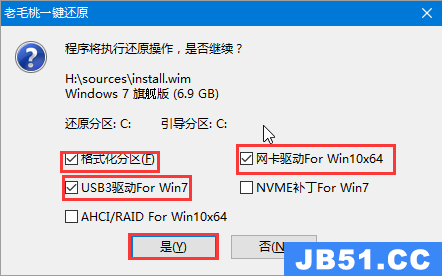
4、 Win7系统安装完成后重启电脑并拔掉U盘,以免重启时再次进入老毛桃WinPE界面
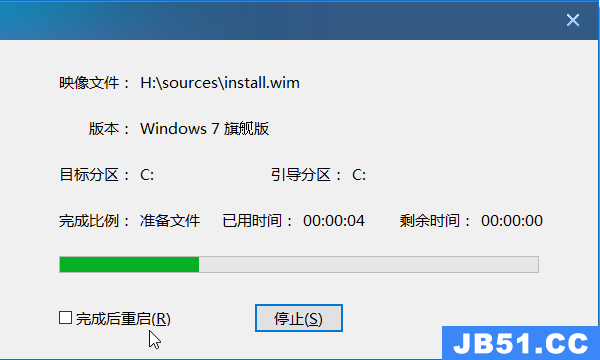
5、 重启后会进入系统部署阶段,期间会弹出某些窗口,但无需理会,等待部署完成进入win7系统桌面即重装系统成功

Step2-2:重装系统方法二
1、 插入U盘,开机或重启电脑,出现开机画面时,通过不断地按U盘启动快捷键进入老毛桃WinPE系统菜单页面,选择【1】选项并回车确认

2、 打开老毛桃一键装机软件,点击“系统下载”
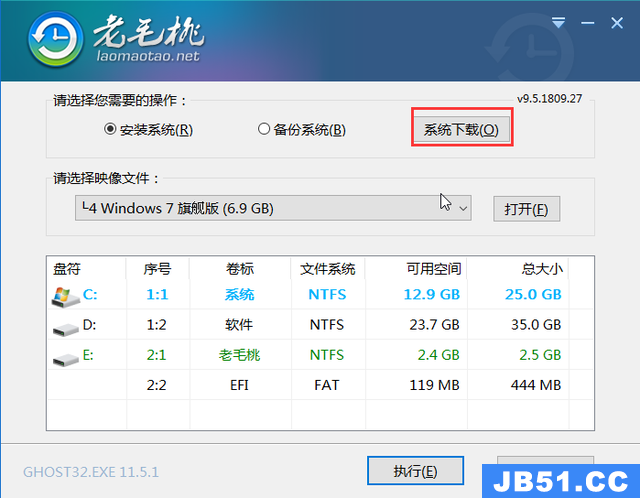
3、在弹出的窗口中点击“Windows 7 SP1 64位简体中文”,选择第一个选项并点击“安装此系统”,或者根据自身需求选择所需安装的系统亦可,点击“下一步”

电脑
4、待系统下载完成,点击“立即安装”
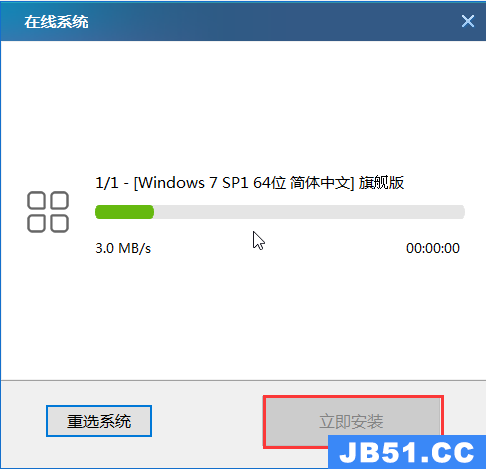
5、立即安装后会弹出一个窗口,默认选项点击“是”(建议用户也勾选“网卡驱动”选项,以免重启后上不了网)
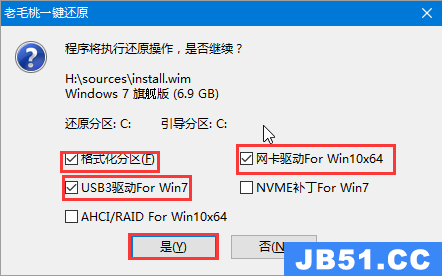
6、安装完成后重启电脑并拔掉U盘,以免重启时再次进入WinPE界面
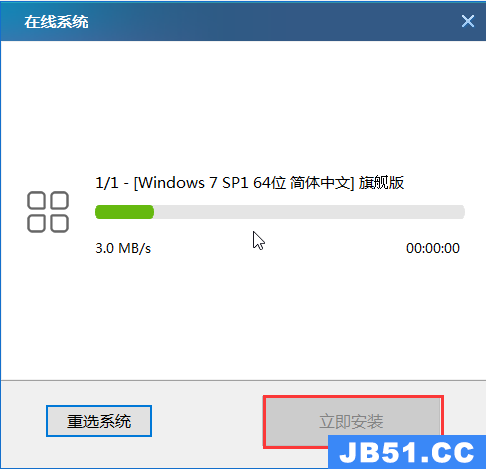
7、重启后进入系统部署阶段,等待部署完成进入win7系统桌面即重装系统成功
电脑

以上就是小编给大家带来的老毛桃U盘重装win7系统教程,步骤虽繁琐,但实际只需进行简单的操作,老毛桃一键装机就会自动帮我们完成,不需要守在电脑前。简单、方便、快捷,想要重装系统的小伙伴们不妨尝试用老毛桃一键装机吧!
电脑
版权声明:本文内容由互联网用户自发贡献,该文观点与技术仅代表作者本人。本站仅提供信息存储空间服务,不拥有所有权,不承担相关法律责任。如发现本站有涉嫌侵权/违法违规的内容, 请发送邮件至 dio@foxmail.com 举报,一经查实,本站将立刻删除。

